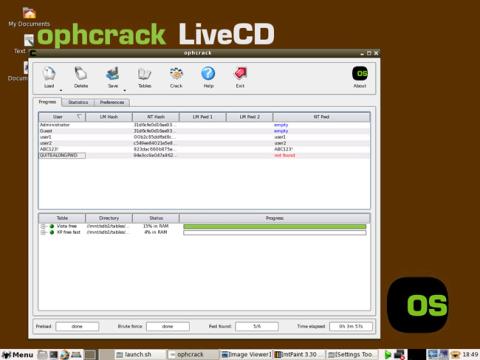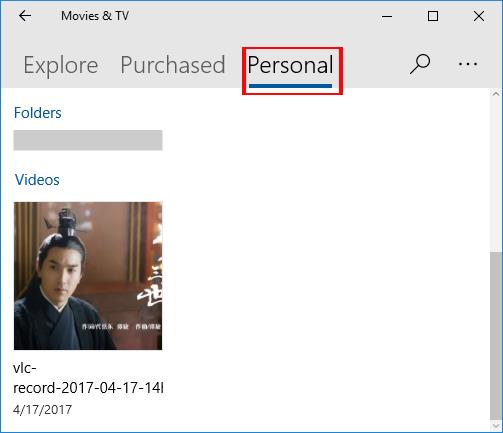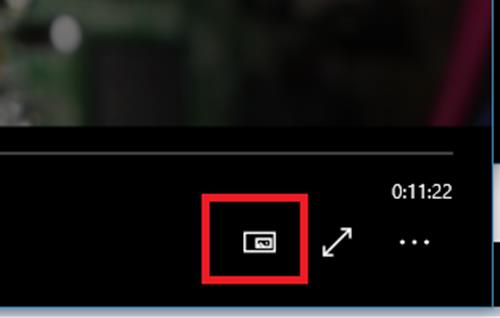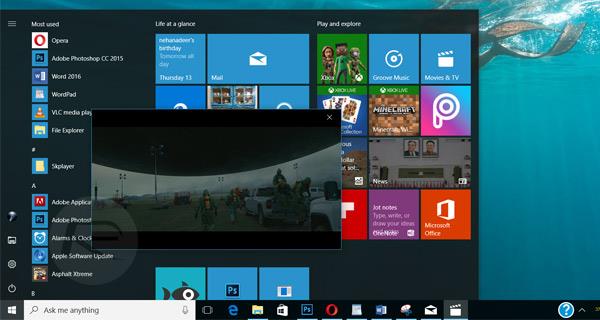Il sistema operativo Windows 10 Creators aggiornato con molte nuove funzionalità come Windows MyPeople, Modalità gioco,... in particolare Picture in Picture consente agli utenti di guardare film e lavorare su altre finestre contemporaneamente. .
La funzionalità Picture in Picture fa parte dell'applicazione UWP Movie & TV, che apre una finestra pop-up sullo schermo del computer ed è possibile eseguire altre operazioni senza nascondere la finestra pop-up. Ciò aiuterà gli utenti a godersi appieno il film, senza perdere altre attività. Se desideri abilitare la funzionalità Picture in Picture su Windows 10 Creators, puoi seguire l'articolo seguente.
Passo 1:
Nella barra del menu Start del computer, inserisci la parola chiave Film e TV , quindi fai clic sul risultato della ricerca.
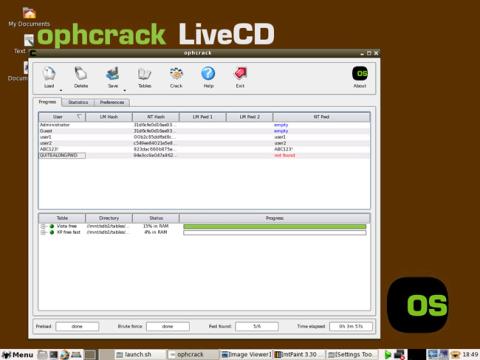
Passo 2:
Nell'interfaccia Film e TV, facciamo clic su Persona l per aprire il video personale nella raccolta sul computer.
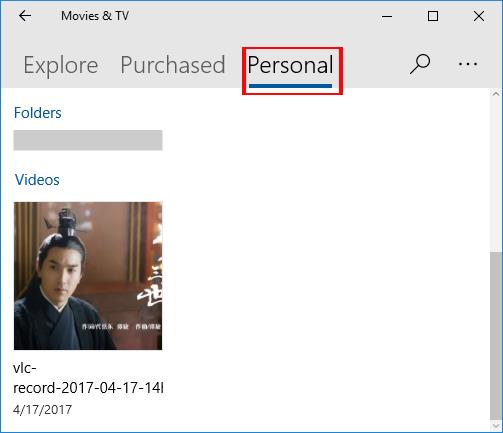
Passaggio 3:
Nell'interfaccia di riproduzione video, facciamo clic sull'icona a 2 schermate come mostrato di seguito per attivare la funzionalità Picture in Picture su Windows 10 Creators.
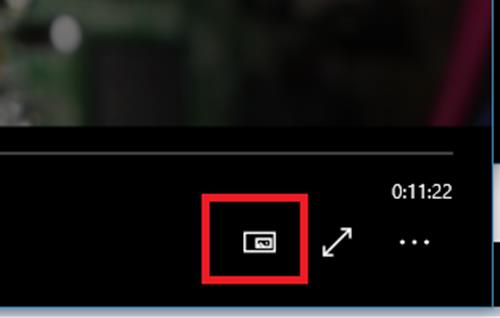
Subito dopo, il video riprodotto apparirà in una finestra pop-up. Possiamo spostare questa finestra in qualsiasi posizione sull'interfaccia dello schermo. Questo schermo video non sarà oscurato da altre finestre e potremo eseguire altre operazioni sul sistema.
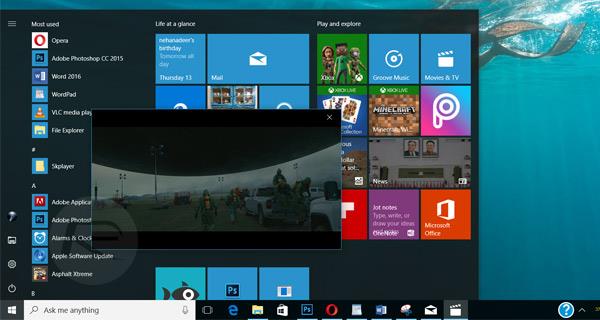
Windows 10 Creators offre agli utenti molte funzionalità utili tra cui Picture in Picture. Con la finestra di visualizzazione video in formato pop-up in miniatura, gli utenti non perderanno nessun dettaglio interessante del film sull'applicazione Film e TV e potranno comunque eseguire altre attività sul computer.
Ti auguro successo!